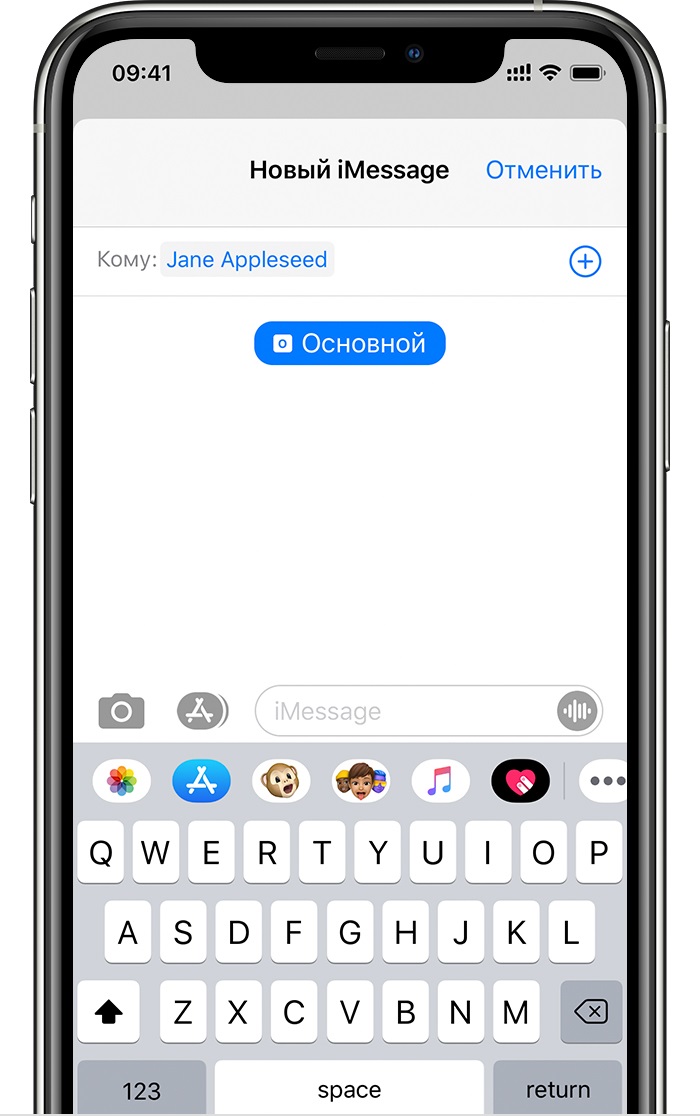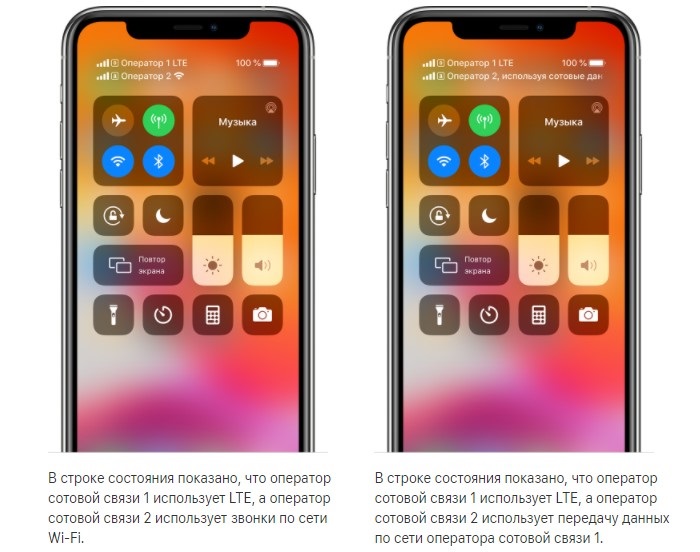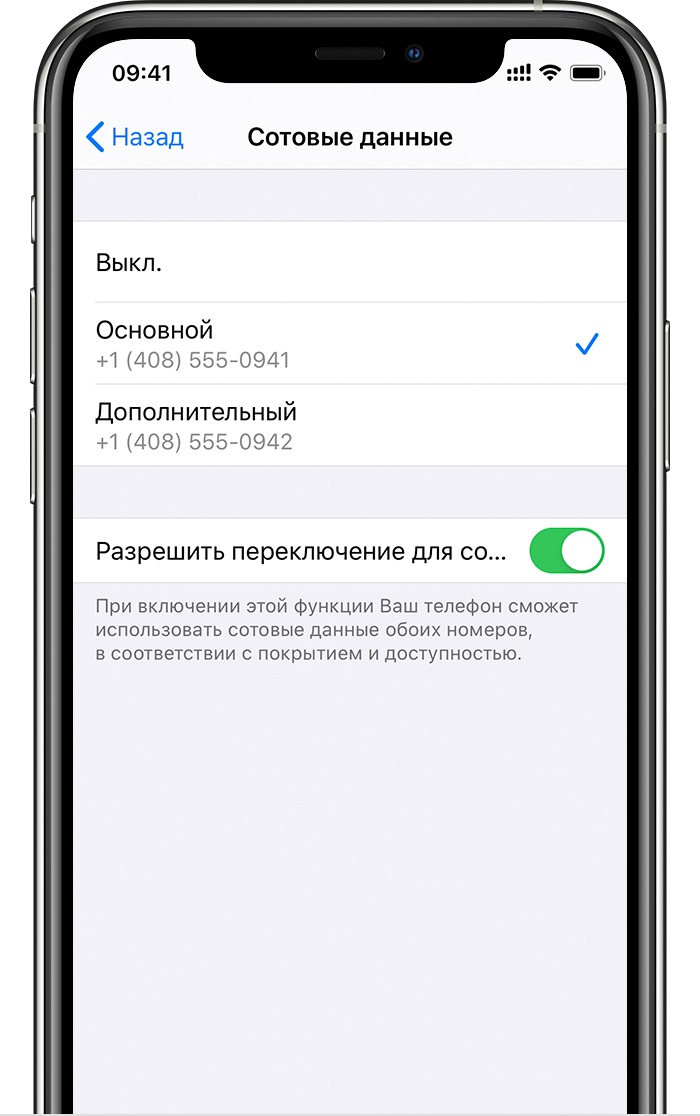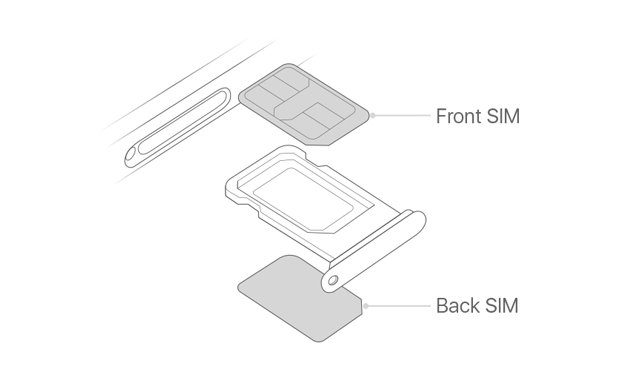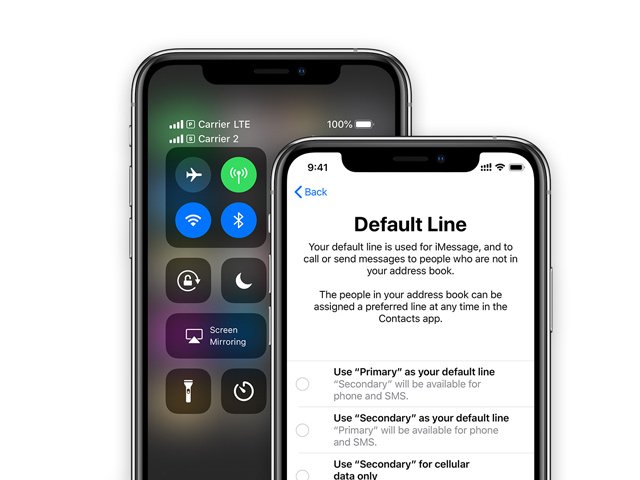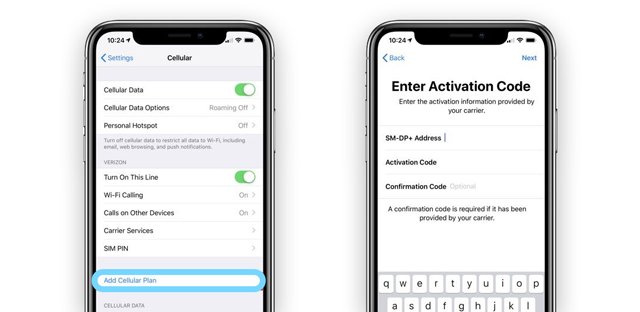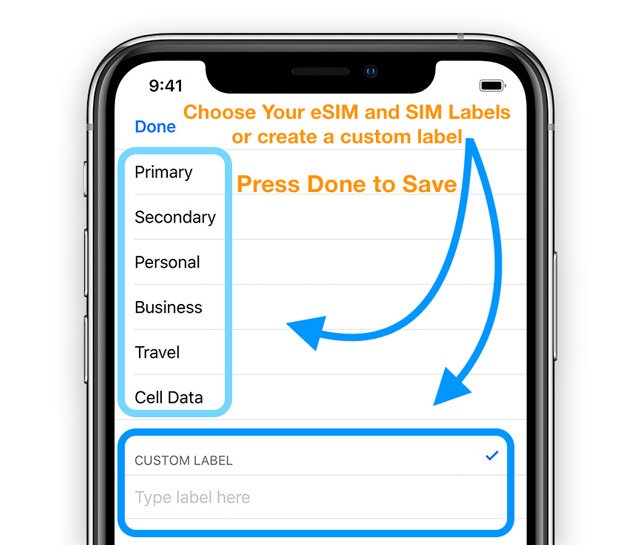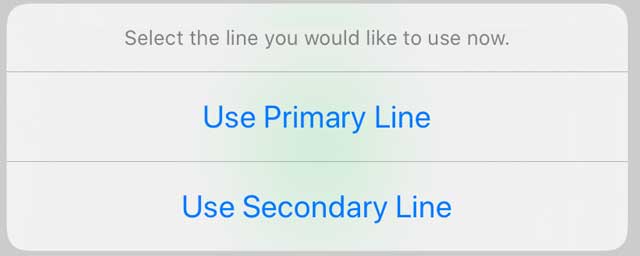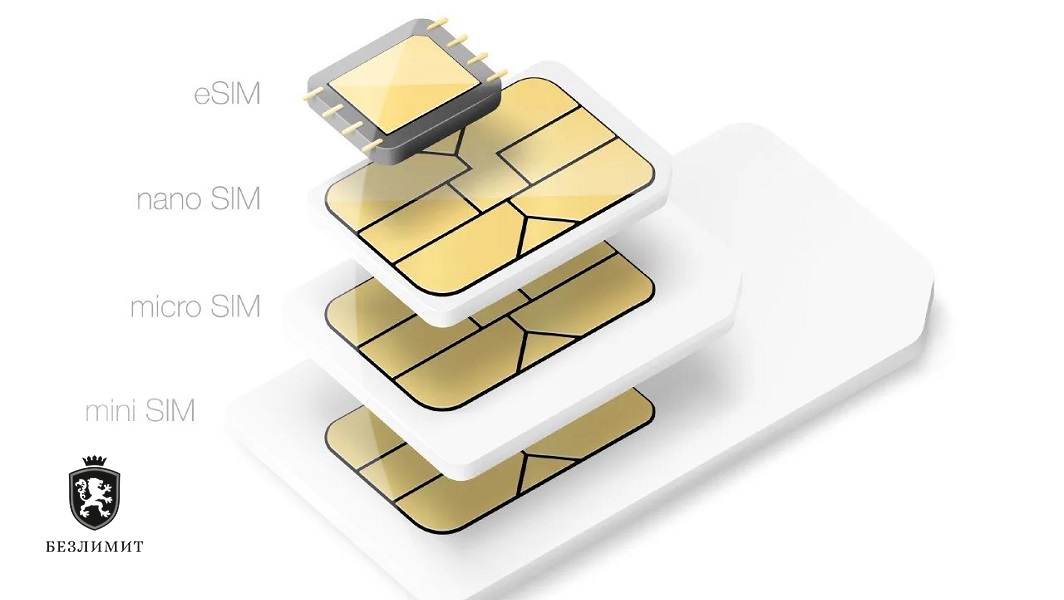С помощью iPhone XS, iPhone XS Max и iPhone XR Apple наконец-то исполнила заветное желание пользователей из Китая и других стран Азии: компания добавила поддержку двух SIM-карт. Линейка iPhone XS стала первой с поддержкой двух сим-карт, но Apple как обычно воплотила функцию в жизнь в своём стиле. Из-за этого поддержка двух сим-карт может вообще не работать в большинстве стран мира.
Если вам интересно, как работает поддержка двух SIM-карт на iPhone XS, iPhone XS Max и iPhone XR, читайте дальше.
В отличие от других смартфонов с двумя сим-картами, в iPhone XS, iPhone XS Max и iPhone XR всего один разъём для симки nano-SIM, не считая моделей для Китая. Для второй сим-карты Apple использовала технологию eSIM, которая впервые появилась на iPad, а затем на Apple Watch Series 3 в прошлом году. Таким образом компания сэкономила пространство внутри смартфона, чтобы использовать его для других компонентов.
Варианты с двумя разъёмами для SIM-карт продаются только в Китае, и ниже мы подробно расскажем, почему.
2. Технологию eSIM должны поддерживать операторы
Главная проблема технологии eSIM в том, что её должен поддерживать ваш оператор. Если ни один из операторов вашей страны не поддерживает технологию, то поддержка двух симок новыми iPhone для вас бессмысленна.
Пока что технология eSIM поддерживается некоторыми операторами всего 30 стран, среди которых: Австрия, Канада, Хорватия, Чехия, Германия, Венгрия, Индия, Испания, Великобритания, и США. Даже в этих странах технологию поддерживают далеко не все операторы. Полный список стран поддерживающих технологию eSIM.
Операторы поддерживающие eSIM в России
В России eSIM технология поддерживается тремя операторами сотовой связи «Tele2″, «Тинькофф Мобайл» и «Мегафон». Хотя на официальной странице Apple среди операторов сотовой связи, поддерживающих карты eSIM, России по-прежнему нет.
Если вы не живёте в одной из этих стран, то вам не повезло. Всё, что вы можете, это ждать, пока ваш оператор добавит поддержку eSIM. Именно по этой причине Apple выпускает специальные версии iPhone XS, iPhone XS Max и iPhone XR с двумя разъёмами для симок в Китае. В этой стране технология eSIM запрещена законом.
Будет ли работать iPhone Xs, Xs Max, Xr с двумя SIM из Китая в России?
Компания не могла не выпустить новые смартфоны с поддержкой двух сим-карт в Китае, поскольку эта функция там очень популярна. Варианты смартфонов для Китая с двумя симками отлично работают в России и других странах.
3. Ограничения
Существуют некоторые ограничения, касающиеся использования двух SIM-карт на новых смартфонах.
- Чтобы подключить свой iPhone XS или iPhone XR к двум разным операторам, смартфон нужно активировать. На заблокированном iPhone можно будет использовать только две симки одного оператора.
- Если вы используете CDMA SIM-карту, то не сможете использовать вторую CDMA-сеть с дополнительной симкой.
- Поддержка двух SIM-карт на iPhone XS и iPhone XS Max работает только на iOS 12.1 и новее.
4. Как настроить eSIM на iPhone XS, iPhone XS Max и iPhone XR
Рекомендуется использовать физическую nano-SIM карту для своего основного оператора, а eSIM – для дополнительного второго номера.
Шаг 1: Просканируйте QR-код eSIM
Чтобы настроить eSIM на iPhone XS, iPhone XS Max или iPhone XR, нужно либо скачать официальное приложение своего оператора, либо использовать QR-код, предоставленный оператором.
Чтобы просканировать QR-код, зайдите в Настройки, а затем в Сотовая связь.
Нажмите Добавить оператора и просканируйте QR-код. Может понадобиться ввести код подтверждения, предоставленный оператором.
Вы также можете использовать приложение своего оператора для выбора тарифа и активации номера на смартфоне.
На iPhone XS и iPhone XR можно сохранить несколько номеров eSIM, но вы не сможете пользоваться ими одновременно.
Шаг 2: Назовите SIM-карты
Чтобы вам было легче управлять своими сим-картами, нужно дать им названия. Если вы используете личный и рабочий номера, то можете назвать их соответственно. Вы можете ввести любое название на своё усмотрение.
При настройке второй SIM-карты вам автоматически будет предложено дать им название.
Это также можно сделать через Настройки -> Сотовая связь, выбрав нужную SIM-карту и дав ей название.
Шаг 3: Выберите основную SIM-карту
Вам нужно выбрать основной номер, который будет по умолчанию использоваться для Сообщений и FaceTime. Основная сим-карта также будет использоваться для услуг сотовой связи, мобильного интернета, звонков и SMS. Вы сможете по желанию использовать для всего этого вторую симку, но её нужно будет выбирать каждый раз.
5. Как проверять уровень сигнала обеих SIM-карт
Вы сможете в любой момент проверить уровень сигнала обеих SIM-карт в статус-баре. Уровень сигнала основной симки будет отображаться как обычно, а второй – под ним в виде четырёх точек.
Просмотреть уровень сигнала обеих симок полностью можно в углу Пункта управления.
6. Как переключаться между SIM-картами для звонков
По умолчанию ваш iPhone автоматически будет использовать основной номер для вызовов и отправки SMS. Или же система использует тот номер, с которого вы вызывали контакт в последний раз. Если вы звонили кому-то со своего второго номера, iPhone это запомнит и будет использовать для вызовов его.
Чтобы переключиться между номерами в приложении Телефон, просто введите номер и нажмите на значок своего основного номера, чтобы переключиться на дополнительный.
7. Как переключаться между SIM-картами для Сообщений и FaceTime
- Зайдите в Настройки -> Сообщения.
- Выберите iMessage и FaceTime.
- Выберите номер, который хотите использовать.
eSIM iOS 12 iOS 12.1 iPhone XR iPhone XS iPhone XS Max
Как пользоваться двумя сим-картами на Айфоне
Одной из лучших фишек iPhone за последнее время стала поддержка двух сим-карт: начиная с моделей iPhone XS и iPhone XR в смартфон можно добавить одну физическую сим-карту и несколько eSIM. Это очень удобно, так как позволяет использовать два номера одновременно, не расходуя денег на покупку второго смартфона. Те, у кого нет eSIM, могут приобрести iPhone Dual SIM из Китая, в котором есть слот сразу на две карточки. Сегодня поговорим о том, как настроить eSIM на Айфоне, выбрать сим-карту для звонка и переключаться между ними.
Рассказываем, как настроить eSIM на Айфоне и переключаться между ними
❗ ПОДПИСЫВАЙТЕСЬ НА НАШ КАНАЛ В ДЗЕНЕ - БУДЕТ ИНТЕРЕСНО
Содержание
- 1 Чем отличается Dual SIM от eSIM
- 2 Как настроить eSIM на Айфоне
- 3 Как переключаться между симками на Айфоне
- 3.1 Как выбрать сим-карту для звонка на Айфоне
Чем отличается Dual SIM от eSIM
Для многих из нас физическая сим-карта в Айфоне — это норма. Маленькая карточка намного практичнее и пригодится в разных жизненных ситуациях: к примеру, когда нужно переставить ее в другой смартфон или кнопочный телефон. Для второго случая всего лишь нужно иметь под рукой адаптер для nano-SIM, чтобы она поместилась в разъём мобильника.
iPhone 14 стал первым у Apple, в котором нет физической сим-карты
Но eSIM удобнее физической SIM-карты: так, при переходе с одного iPhone на другой вы можете запросто перенести номер с помощью функции в iOS 16, но при условии, что предоставляемый оператором QR-код для eSIM многоразовый. Судя по отзывам в Интернете, российские операторы не поддерживают перенос eSIM, поэтому придется идти в офис за новым QR-кодом.
Кроме того, в iPhone можно добавить более восьми eSIM, но использовать получится только два телефонных номера одновременно. Правда, использовать электронную симку на кнопочном телефоне нельзя — физического носителя-то нет! Так что, в случае, если iPhone разрядится то воспользоваться номером на другом устройстве не получится.
Глава Epic Games рассказал, когда Fortnite вернется на iPhone. Но не все так просто
Как настроить eSIM на Айфоне
Добавить eSIM на Айфон очень просто: удобство в том, что QR-код вы получаете очень быстро в отличие от физической симки, за которой еще надо идти до салона связи. Вот как это делается на примере Tele2.
- Заходим в приложение оператора и нажимаем eSIM на главном экране.
- Затем выбираем, что нужно сделать: перенести номер с физической сим-карты на eSIM или создать новый.
- Далее следуем инструкциям, выбираем тариф при необходимости, подтверждаем данные и производим оплату.
- После получения кода заходим в настройки iPhone — «Сотовая связь» и нажимаем «Добавить eSIM».
- Если есть возможность, сделайте скрин кода и перекиньте на другое устройство, чтобы отсканировать с iPhone. Или же введите данные вручную.
Заказать eSIM очень просто прямо в приложении вашего оператора
В Пункте управления отображается полная информация о ваших сим-картах
Кстати, у некоторых операторов есть возможность перенести обычную сим-карту на eSIM. Обычно эта функция находится в приложении, но в клиенте Tele2 найти эту фишку мне не удалось. Все делается очень быстро, но в процессе нужно использовать Wi-Fi, так как физическая симка во время переоформления отключится. В принципе, все довольно просто: вот так это делается у Билайна.
Билайн позволяет и обычную симку превратить в eSIM, и перенести виртуальную карточку с одного телефона на другой
После добавления eSIM будет активна. Вы можете зайти в него, чтобы настроить роуминг, экономию и тип передачи данных, а также выбрать этикетку для номера. Например, он будет основным, а другой — дополнительным. Будут доступны практически те же функции, что и при использовании обычной сим-карты. Добавив eSIM, в строке состояния вверху экрана будет отображаться уровень сигнала с нижним подчеркиванием. При открытии Пункта управления, вы увидите названия обоих операторов полностью.
Как перенести приложение с Айфона на Айфон. Даже если это Сбербанк Онлайн
Как переключаться между симками на Айфоне
В iPhone используется технология Dual Sim Dual Standby: это означает, что обе карточки находятся в режиме ожидания. При этом совершать звонок или отвечать на него можно только с одного номера — вторая сим-карта для звонящих абонентов будет недоступна. Также нельзя одновременно использовать две сотовых сети для передачи данных, поэтому нужно выбрать активный номер на Айфоне.
Не забудьте выбрать номер по умолчанию при использовании нескольких eSIM
- Зайдите в Настройки.
- Выберите «Сотовые данные».
- Нажмите «Номер по умолчанию» и выберите тот, что будет использоваться для звонков или передачи данных.
- Чтобы iPhone использовал передачу данных во время звонка, используйте пункт «Переключение сотовых данных». Если функция отключена, то номер будет использоваться только для голосовых вызовов.
- Перед вызовом просто откройте карточку контакта и нажмите «Номер, используемый для разговора».
- Затем переключитесь на нужную сим-карту в Айфоне — личную или рабочую.
- Эта функция есть только в карточке контакта. Если вы набираете номер через «Телефон», эта опция не отобразится — выбрать SIM-карту перед звонком будет нельзя.
Как выбрать сим-карту для звонка на Айфоне
Перед совершением звонка можно выбрать номер, с которого будете звонить
Для каждого контакта из адресной книги можно выбрать определенный номер, с которого вы будете совершать звонок или отправку сообщения. Он будет отображаться в строке «Номер, используемый для разговора».
ПОДПИСЫВАЙТЕСЬ НА НАШ ЧАТ В ТЕЛЕГРАМЕ
Ходят слухи, что Айфон с двумя сим-картами разряжается в два раза быстрее. Но это не так: виртуальная карточка увеличивает расход, но eSIM не разряжает iPhone в два раза быстрее. Расход энергии действительно становится немного больше — это подтверждает Apple на своем форуме, поставив лайк под ответом одного из пользователей. В основном, это происходит из-за плохого сигнала сети, так как iPhone начинает ее усиленно искать. При этом расход батареи в режиме ожидания остается незначительным, так как используется технология Dual Sim Dual Standby.
eSIM в iPhoneiOS 16Советы по работе с Apple
Как выбрать с какой сим карты звонить на айфоне?
Чтоб выбрать СИМ или оператора, ответственного за передачу данных, следует:
- Выбрать «Настройки».
- Перейти на выбор сотовой связи (в зависимости от версии iOS этот пункт меню может называться мобильными данными или др.).
- Перейти на «Мобильные данные»
- Выбрать номер, используемый в дальнейшем для подключения к Интернет.
Вы можете выбрать, с какого номера звонить любому человеку из вашего списка контактов. Для этого нет необходимости выбирать этот параметр при каждом звонке. Если вы уже когда-то звонили какому-то человеку, то в следующий раз iPhone будет использовать для связи этот же номер. Если же ранее вызовы контакту не осуществлялись, то для звонков будет выбрана основная eSIM. Чтобы выбрать номер для осуществления вызова определённому человеку, выполните действия, описанные ниже:
- Выберите номер человека, которому хотите позвонить.
- Нажмите «Предпочитаемый сотовый тариф».
- Выберите номер, с которого вы будете всегда осуществлять исходящие вызовы этому контакту.
- Как переключаться между сим и есим?
- Как проверить айфон на 2 сим карты?
- Как использовать две сим карты на iPhone?
- Как звонить с любого номера на айфоне?
- Как переключаться между сим и есим на айфоне?
- Как звонить с есим на айфоне?
Как переключаться между сим и есим?
Переключение между профилями eSIM и настройка сим-карт — в меню вашего устройства: «Настройки» → выберите раздел о сотовой сети → выберите профиль eSIM. Что можно настроить в профиле: Установить eSIM основным или дополнительным номером, чтобы при звонках и СМС переключаться между симками.
Как проверить айфон на 2 сим карты?
✏️ Нам пишут:
- Поддержка двух сим карт есть в таких моделях:
- В меню Настройки — Основные — Об этом устройстве
- Номер модели может быть нанесен на задней стороне iPhone (так маркируются не все модели)
- Номер модели наносится на корпусе под лотком сим-карты.
- Еще номер модели указан на коробке iPhone.
Как использовать две сим карты на iPhone?
Настройка двух SIM-карт:
- Откройте «Настройки» > «Сотовая связь» и убедитесь, что у Вас есть как минимум два номера (в разделе «SIM‑карты»). Чтобы добавить номер, см.
- Включите два номера.
- Выберите номер по умолчанию для сотовых данных.
- Выберите номер по умолчанию для голосовых вызовов.
Как звонить с любого номера на айфоне?
Звонок абоненту из списка контактов:
- В приложении «Телефон» коснитесь «Контакты».
- Коснитесь контакта, а затем номера телефона, по которому хотите позвонить. На моделях с двумя SIM-картами для звонка используется номер по умолчанию для голосовых вызовов, если для данного контакта не задан предпочитаемый номер.
Как переключаться между сим и есим на айфоне?
Перейдите в меню «Настройки». Нажмите «Сотовая связь» или «Мобильные данные». Нажмите «Сотовые данные». Установите флажок «Переключение сотовых данных».
Как звонить с есим на айфоне?
Если Ваш оператор сотовой связи поддерживает эту функцию, можно преобразовать физическую SIM-карту в электронную карту eSIM на поддерживаемой модели iPhone. Выберите «Настройки» > «Сотовая связь», коснитесь «Настроить сотовые данные» или «Добавить eSIM», затем выберите номер телефона с физической SIM-картой.
Ответить
Смартфоны Apple IPhone, в которых используются две физические СИМ-карты, занимают в каталоге Best-magazin.com особое место. Их популярность среди отечественных потребителей обусловлена возможностью подключения к еще одному оператору традиционным способом – при помощи второй «обычной» nano-SIM карты, а не электронной eSIM. Конечно же, последняя более «продвинута» технологически, однако все еще игнорируется превалирующим большинством российских компаний сотовой связи. Поскольку смартфоны Apple с двумя «симками» пользуются большой популярностью, считаем своим долгом рассказать посетителям нашего интернет-магазина о том, каким образом это работает и как настроить вторую SIM на iPhone.
Какие iPhone подходят для установки двух СИМ-карт
- iPhone 13 Dual SIM – A2634;
- iPhone 13 Pro Dual SIM – A2639;
- iPhone 13 Pro MAX Dual SIM – A2644;
Как заявляет производитель, возможность использования второй СИМ-карты реализована во всех последних моделях iPhone. Однако лишь телефоны для рынков Макао, Гонконга и материкового Китая имеют двойной слот для установки обычной SIM стандарта nano. В моделях для всех других стран реализована поддержка электронного аналога под названием eSIM. Поскольку и те, и другие версии аппаратов только этим и различаются, в России можно с успехом пользоваться iPhone с двумя физическими СИМ-картами. Подобная возможность реализована в смартфонах следующих серий:
- iPhone 11
- iPhone 11 Pro
- iPhone 11 Pro Max
- iPhone 12
- iPhone 12 Pro
- iPhone 12 Pro Max
В таком случае к обозначению модели телефона добавляется приставка «DUAL SIM». В Best-magazin.com можно купить iPhone Dual SIM любой доступной модели. Мы продаем только оригинальную продукцию Apple в запечатанной заводской упаковке и предоставляем товарную накладную, чек и гарантийный талон. При возникновении любых гарантийных случаев все расходы по пересылке и замене телефона у производителя наш интернет-магазин берет на себя.
Отметим, что работа двух «симок» происходит по схеме DSDS (Dual SIM Dual Standby), то есть попеременно. При этом звонить, принимать вызовы и обмениваться сообщениями можно с обеих карточек, а подключаться к Сети – лишь при помощи одной. Практически так же, как это работает на большинстве смартфонов с операционной системой Android.
Как установить вторую SIM в iPhone
Итак, для подключения ко второму оператору связи, необходимо купить Айфон с двумя модулями идентификации абонента (официальная расшифровка SIM) стандарта nano, на котором установлена iOS 12.1 и версии выше. Интеграцию SIM-карт осуществляют по такому алгоритму:
- Необходимо вставить специальную скрепку или иголку в отверстие слота для СИМ-карты и нажать с небольшим усилием. Как только лоток немного выдвинется из своего гнезда, извлеките его полностью.
- Установите одну SIM в верхнюю часть лотка, а вторую – в нижнюю. Особое внимание уделите расположению косого среза на СИМ-карте. Из-за него правильная установка возможна лишь в одном случае, а именно когда контактная площадка модуля идентификации ориентирована вверх (для передней SIM) или вниз (для задней SIM). Обязательно запомните или запишите, куда какая карта установлена. В дальнейшем это значительно облегчит процедуру разблокировки смартфона при появлении запроса на ввод PIN-кода.
- Вставьте лоток в гнездо до упора. Сделать это можно лишь в одном положении.
На этом процедуру считают завершенной и приступают к включению и настройке.
Как изменить название тарифного плана
Для того чтобы избежать путаницы при пользовании услугами двух провайдеров, рекомендуется использовать для тарифных планов различные имена, а не использовать стандартные SIM1 и SIM2. Можно, например, воспользоваться именами компаний, которые предоставляют связь. Это позволит быстро выбрать нужного провайдера для звонков или отправки сообщений по тому или иному номеру.
Изменить имя тарифного плана можно по пути «Настройки» — «Сотовая связь» — «Мобильные данные». В последнем меню следует перейти на номер, к которому привязано название и выбрать пункт «Этикетка сотового тарифа». Все, что осталось – это ввести новое имя тарифного плана.
 Как установить СИМ-карту, номер которой планируется использовать по умолчанию
Как установить СИМ-карту, номер которой планируется использовать по умолчанию
Для номеров, отсутствующих в телефонной книге, рекомендуется выполнить настройку выбора СИМ по умолчанию. Как правило, для этого подходит провайдер с самой низкой ценой звонков по стране. Если в iPhone 11 Dual SIM (и других) установлена iOS13, то вы сможете выбрать как 1, так и 2 номера для iMessage или FaceTime. Здесь же вы сможете установить SIM, которую планируете использовать для подключения к интернету. Если для этого будут использоваться обе «симки» (в зависимости от наличия покрытия), то включите пункт меню «Разрешить переключение для сотовых операторов».
Как настроить iPhone, если контакт имеет несколько номеров
По умолчанию iOS выбирает последний набранный номер для того или иного абонента. Если же вы хотите установить этот параметр принудительно (например, в случае, если не было ни одного звонка), то следует выполнить ряд действий:
- Включить меню нужного контакта (для этого необходимо тапнуть по его имени).
- Нажать «Предпочтение сотового тарифа».
- Выбрать номер, используемый в дальнейшем по умолчанию.
Как будут осуществляться и приниматься вызовы
Звонить и отвечать другим абонентам вы можете по любой СИМ-карте, которая установлена? например, в iPhone 11 Pro Dual SIM. При «поднятой трубке» возможна связь лишь с одним оператором – в это время другая СИМ будет недоступна. Тем не менее, если у вас установлена iOS 13 и кто-то из операторов связи предоставляет возможность звонков по Wi-Fi, то у вас есть возможность ответить на вызов, который поступает на дополнительный номер. Для этого следует разрешить пункт меню под названием «Разрешать переключения для сотовых данных».
В случае, когда оператор подобной услуги не предоставляет или описанная выше функция выключена, приходящий на другой номер вызов может быть переадресован на автоответчик (для этого следует его настроить). При этом сообщения о пропущенном звонке не будет.
Чтоб не пропускать важные звонки, следует настроить переадресацию на тот номер телефона, который используется чаще. Однако учтите, что услуга переадресации может быть платной. Уточните это у поставщика услуг.
 Как переключить номера для звонков
Как переключить номера для звонков
Перед осуществлением звонка, можно выбрать подходящий номер телефона. В случае выполнения вызова кому-либо из перечня избранных, необходимо:
- Нажать значок «Info»
- Выбрать текущее значение номера.
- Включить нужное значение номера.
При поиске абонента вводом с клавиатуры, выбирайте номер, расположенный вверху. После этого следует выбрать тот номер, который вам необходим.
Как обмениваться iMessage, SMS и MMS
Отправка и прием сообщений реализованы для обеих СИМ-карт. При этом вы сможете переключать номер абонента по своему усмотрению. Используемый в этих целях алгоритм: «Сообщения» — «Новое» — /Выбор текущего номера/ — /Выбор нужного номера/. При отправке сообщений провайдеры нередко взымают дополнительную плату, поэтому следует уточнить этот момент у службы поддержки.
Где посмотреть состояние СИМ-карт в iPhone 11 Pro Max Dual SIM и других телефонах Apple
Мощность сигналов сотовых вышек и работоспособность сети можно узнать по значкам состояния СИМ-карт, которые находятся в верхней части экрана. Кроме того, вы сможете контролировать, какая из двух «симок» задействована для передачи данных или звонков по Wi-Fi. Чтобы увидеть больше значков состояния, перейдите в меню «Пункт управления».
Как на iPhone с двумя СИМ выбрать SIM-карту для выхода в Интернет
Как уже говорилось выше, использовать обе SIM для передачи данных, не получится. Чтоб выбрать СИМ или оператора, ответственного за передачу данных, следует:
- Выбрать «Настройки».
- Перейти на выбор сотовой связи (в зависимости от версии iOS этот пункт меню может называться мобильными данными или др.).
- Перейти на «Мобильные данные»
- Выбрать номер, используемый в дальнейшем для подключения к Интернет.
Учтите, что для одновременной передачи данных в Сети и осуществления голосовой связи должен быть включен флажок «Разрешать переключения для передачи данных». Найти этот параметр можно по пути «Настройка» — «Мобильные данные» или «Сотовая связь». Здесь же вы сможете управлять настройкой каждого из используемых тарифных планов.
Две симки поддерживают Айфон XS, XS Max, XR, iPhone 11 и iPhone 12. Это позволяет использовать две мобильные сети одновременно и разделить рабочий и личный телефоны, чтобы избежать нежелательных контактов или использовать более выгодный тариф другого оператора.
Но, если другие смартфоны, которые поддерживают две SIM-карты, имеют специальные традиционные разъемы для SIM-карт, то смартфоны Apple могут использовать SIM-карты 2 разных видов: нано-SIM и eSIM.
При наличии любых проблем с сетевой связью или работой SIM-карты, для устранения поломок можно обратится в сервисный центр iLab.
Dual SIM или eSIM
Обратите свое внимание на то, что существует два разных понятия: Dual SIM это телефон, в котором можно реально использовать 2 сим-карты потому что они вставляются в специальный слот; eSIM телефон с цифровой сим-картой, что не поддерживает вторую карточку мобильного оператора. Технология eSIM на iPhone предлагается на большинстве моделей iPhone 11, XR и XS, XS Max по всему миру, за исключением материкового Китая, Гонконга и Макао, потому что там модели iPhone 11, XS XS Max и iPhone XR оснащены двойной SIM-картой с двумя слотами для карт nano-SIM (то-есть обладают технологией Dual SIM)
Также вы можете проверить принадлежность до одного из видов на коробке своего устройства или в настройках.
Что такое eSIM и чем она лучше обычной SIM
Для начала давайте разберемся в чем отличия между eSIM и обычной SIM-картой, которой мы привыкли пользоваться. Итак, второй вариант мы прекрасно знаем маленькая карта, которая вставляется в специальный слот, имеет чип и дает нам доступ к мобильной сети определенного оператора.
А что же eSIM?Технология еSIM это несъемный чип, встроенный в новые модели iPhone (фактически обычная сим-карта в новом iPhone). Когда происходит активация этого чипа, то он работает точно так же, как и физическая SIM-карта.
Дополнительным бонусом является то, что вы можете создать несколько eSIM, пусть использовать можно только по одной за раз.
Для устройств Android, таких, как Google Pixel 2 и Nuu Mobile X5 это совершенно не новая технология, да и Apple использовала ее в некоторых устройствах, таких как Apple Watch 3 и в iPad Pro.
Но весь подвох iPhone вот в чем: на устройстве, кроме eSIM расположен и стандартный слот для SIM, от чего iPhone автоматически стал двухкарточным смартфоном.
Как установить двойные nano-SIM (Dual SIM)
Китайские iPhone поддерживают две симки, чтобы пользоваться ими достаточно установить каждую в слоты.
Как создать eSIM на iPhone
Во-первых, вам будет нужен непосредственно сам девайс iPhone с поддержкой технологии двух сим-карт, во-вторых вы должны обновиться до iOS 12.1 или позднее, которая включает поддержку eSIM в устройствах.
Обратите свое внимание на то, что ваш iPhone не должен быть зарегистрирован под провайдера определенной мобильной сети, тогда вы сможете использовать планы разных операторов одновременно.
В Украине eSIM запустили покуда только в Lifecell. Где-то уже примерно год его пытаются ввести Киевстар и Vodafone, но что-то никак не решатся на этот шаг.
Создаем eSIM на iPhone
- Обновляемся до iOS 12.1 или выше.
- Звоним нашему оператору и делаем заявку на eSIM
- Получаем QR-код для активации сим-карты
Как создать eSIM по QR-коду
- Зайдите в приложение Настройки и «Сотовая связь»
- Нажмите «Добавить сотовый план», отсканируйте ваш QR-код
- Введите код активации и назовите свой новый план
Добавляем eSIM вручную
- Перейдите в Настройки и «Сотовая связь»
- Нажмите на «Добавить план сотовой связи»
- В нижней части экранаоткройте «Ввести подробности вручную»
- Введите информацию eSIM (например, номер телефона и другую информацию о вашей новой учетной записи), предоставленную вашим оператором eSIM.
Поддержка несколько eSIM
По умолчанию можно использовать только два тарифных плана сотовой связи одновременно. Но, при вызовах, использовании мобильного интернета или отправки сообщений вы можете активировать лишь одну мобильную сеть, точно также и с eSIM.
Но плюс электронных сим-карт в том, что вы можете иметь более одного плана в eSIM, то-есть использовать несколько номеров, но только один может быть включен. Это значит, что другие планы вообще не будут использоваться, пока вы вручную не переключитесь между вашим текущим планом eSIM и другим планом eSIM на своем iPhone.
Скорее всего, у вас уже возможно есть основной сотовый тариф на вашем iPhone 11 с nano-SIM, например. Поэтому для добавления дополнительного плана, такого как: рабочая учетная запись, локальный тарифный план в другой стране (во время путешествия), отдельный план и т.д., вам нужно отсканировать QR-код вашего оператора, использовать приложение провайдера или ввести информацию вручную.
Однако прежде чем идти дальше, мы рекомендуем вам обратиться к вашему оператору связи, чтобы перенести текущую учетную запись нано-SIM в eSIM, чтобы во время путешествия было проще подключить нано-SIM. Если это не имеет значения для вас, то вы можете просто активировать вторую или третью строку на eSIM.
Есть несколько вариантов выбора«Главный», «Вторичный», «Личный», «Бизнес», «Путешествия» или «Данные сотовой связи», но вы также можете ввести свою собственную метку. После этого нажмите «Готово», чтобы завершить настройку. И всегда есть возможность изменить это позже.
После того, как вы пометили новую линию в iPhone на две сим-карты, нужно будет выбрать, как два плана будут работать вместе. Для этого на выборе «Линия по умолчанию» вы можете настроить один с этих параметров:
- Используйте «[Имя первого плана]» в строке по умолчанию. «[Имя второго плана]» станет доступно для телефона и SMS. Это означает, что ваш первый план, являясь основным, настроится по умолчанию для голосовых, SMS, данных, iMessage и FaceTime звонков. Второй план будет только для голосовых и SMS.
- Используйте «[Имя второго плана]» в качестве строки по умолчанию. «[Имя первого плана]» станет доступно для телефона и SMS. Это означает, что ваш второй план, являясь вашим основным, настроится по умолчанию для голосовых, SMS, данных, iMessage и FaceTime звонков. Первый план только для голосовых и SMS.
- Используйте «[Имя второго плана]» только для данных сотовой связи. «[Имя первого плана]» станет вашей строкой по умолчанию. Это означает, что ваш второй план настроится исключительно для данных (что является хорошим вариантом, когда вы путешествуете), а ваш первый план по умолчанию для голосовых, SMS, данных, iMessage и FaceTime.
Теперь, когда ваш iPhone 12, XS, XS Max или XR с двумя сим-картами настроен. В приложении «Контакты» можно назначить свою учетную запись на SIM-карте определенным контактам, поэтому она всегда будет использовать эту учетную запись для каждого человека. При выполнении вызовов можно изменить линию, используемую для iMessages и текстов по умолчанию, или можно переключаться при создании нового сообщения. И это только начало.
Если вы не знали, мы расскажем о том, как в iPhone Xs и Xs Max, а также более поздних версиях была реализована поддержка двух SIM-карт, одна из которых eSIM.
19 октября 2021 года
Гаджеты
5 минут, 37 секунд читать
19128
Давайте разберемся, как использовать две SIM-карты и как настроить тарифный план, используя eSIM.
Что такое eSIM
eSIM представляет из себя цифровую (виртуальную) SIM-карту, позволяющую активировать ваш тарифный план без использования физической карты nano-SIM. Ее данные записываются на специальный чип внутри смартфона.
Смартфоны Apple, поддерживающие технологию двух карт: iPhone XR, iPhone Xs, iPhone Xs Max, iPhone 11 и 11 Pro, iPhone 12, iPhone 13 Pro Max, iPhone 13 Pro, iPhone 13 и iPhone 13 mini.
Для использования двух сим-карт надобится модель, начиная с iPhone Xs и выше, а также сотовый оператор, выпускающий e-SIM.
Варианты использования двух SIM-карт
-
один номер для рабочих задач, другой — для личных целей;
-
во время поездок за пределы родной сети, где вместо международного роуминга, можно приобрести локальную симку и сэкономить на звонках и интернете
-
один тарифный план используется для звонков, а другой — для мобильных данных.
Для чего iPhone две SIM-карты
В устройствах с iOS 13 и выше с обоих номеров можно звонить и принимать вызовы, использовать FaceTime, а также отправлять и получать сообщения в iMessage, SMS и MMS2.
Для приобретения услуг двух операторов, iPhone не должен быть привязан к оператору связи. В таком случае оба тарифа должны принадлежать одному оператору.
Если ваша первая SIM-карта предоставлена оператором сети CDMA, то вторая не поддержит данную сеть.
При использовании корпоративного тарифного плана, уточните предварительно, поддерживается ли функция подключения к сотовой сети.
Как настроить eSIM на iPhone
1. Оформите заявку на SIM-карту у своего оператора. После обработки заявки вы получите QR-код.
2. Откройте «Настройки» — «Сотовая связь» — «Добавить сотовый тариф».
3. Отсканируйте QR-код и нажмите «Добавить сотовый тариф».
Настройки iPhone для использования двух симок:
-
Обозначьте тарифный план. Один можно назвать рабочим, а другой — личным. По умолчанию предлагаются обозначения «Основной» и «Дополнительный», которые используются при выборе мобильного номера для звонков, отправки SMS и передачи данных. Эти обозначения можно изменить.
-
Установите номер по умолчанию. По умолчанию iPhone использует номер, с которого вы звонили контакту в последний раз. Если хотите настроить вызовы для конкретного абонента с одного номера, выберите контакт и нажмите «Предпочитаемый сотовый тариф». Затем выберите номер, который вы хотите использовать для связи с этим контактом. В iOS 13 и более поздних версий выберите тариф сотовой связи, который собираетесь использовать для iMessage и FaceTime. Также можно выбрать один или оба номера. Если необходимо, чтобы iPhone использовал передачу данных по сотовой сети для обоих тарифных планов в зависимости от сигнала и доступности сотовой связи, включите параметр «Переключение сотовых данных».
На смартфоне можно хранить несколько карт eSIM, но их необходимо использовать поочередно. Для переключения между картами, перейдите в меню «Настройки»> «Сотовая связь», укажите нужный тарифный план и щелкните «Включение этого номера».
Как переключаться между SIM-картой и eSIM на iPhone
Номер телефона можно переключить перед звонком. Чтобы это сделать, нажмите на название текущего тарифа (чаще всего «Основной») и выберите eSIM. По аналогичному принципу обменивайтесь сообщениями в iMessage, SMS или MMS.
По умолчанию iPhone использует номер, с которого вы звонили контакту в последний раз. Если хотите настроить вызовы для конкретного абонента с одного номера, выберите контакт и нажмите «Предпочитаемый сотовый тариф». Затем выберите номер, который вы хотите использовать для связи с этим контактом.
Примечание: iPhone может передавать данные только по одной сотовой сети, поэтому звонить одновременно по двум SIM-картам не получится.
Два номер сразу также нельзя использовать для передачи данных по сотовой сети. Для смены номера с этой целью, выполните следующие действия.
1. Перейдите в меню «Настройки»
2. Нажмите «Сотовая связь» или «Мобильные данные»
3. Нажмите «Сотовые данные»
4. Выберите номер, который будет использоваться для передачи данных по сотовой сети
Чтобы одновременно звонить и использовать интернет, нужно установить флажок «Переключение сотовых данных», который автоматически переключит номер, по которому вы разговариваете, в режим голосовой связи и передачи данных.
Для установки этого флажка зайдите в «Настройки» и выберите «Сотовая связь». Кликните на пункт и установите «Переключение сотовых данных».
Если флажок снят, при звонке с номера, предназначенного для голосовой связи, передача данных во время вызова не будет работать.
Как удалить eSIM с iPhone
Если необходимо удалить eSIM, следуйте пунктам, представленным ниже:
1. Зайдите в «Настройки»> «Сотовая связь» или «Мобильные данные»
2. Укажите тариф для удаления
3. Кликните кнопку «Удалить сотовый тариф»
Обратите внимание, что удаление eSIM с iPhone не аннулирует контракт с соответствующим сотовым оператором. Для отмены тарифного плана сотовой связи, свяжитесь со своим оператором.








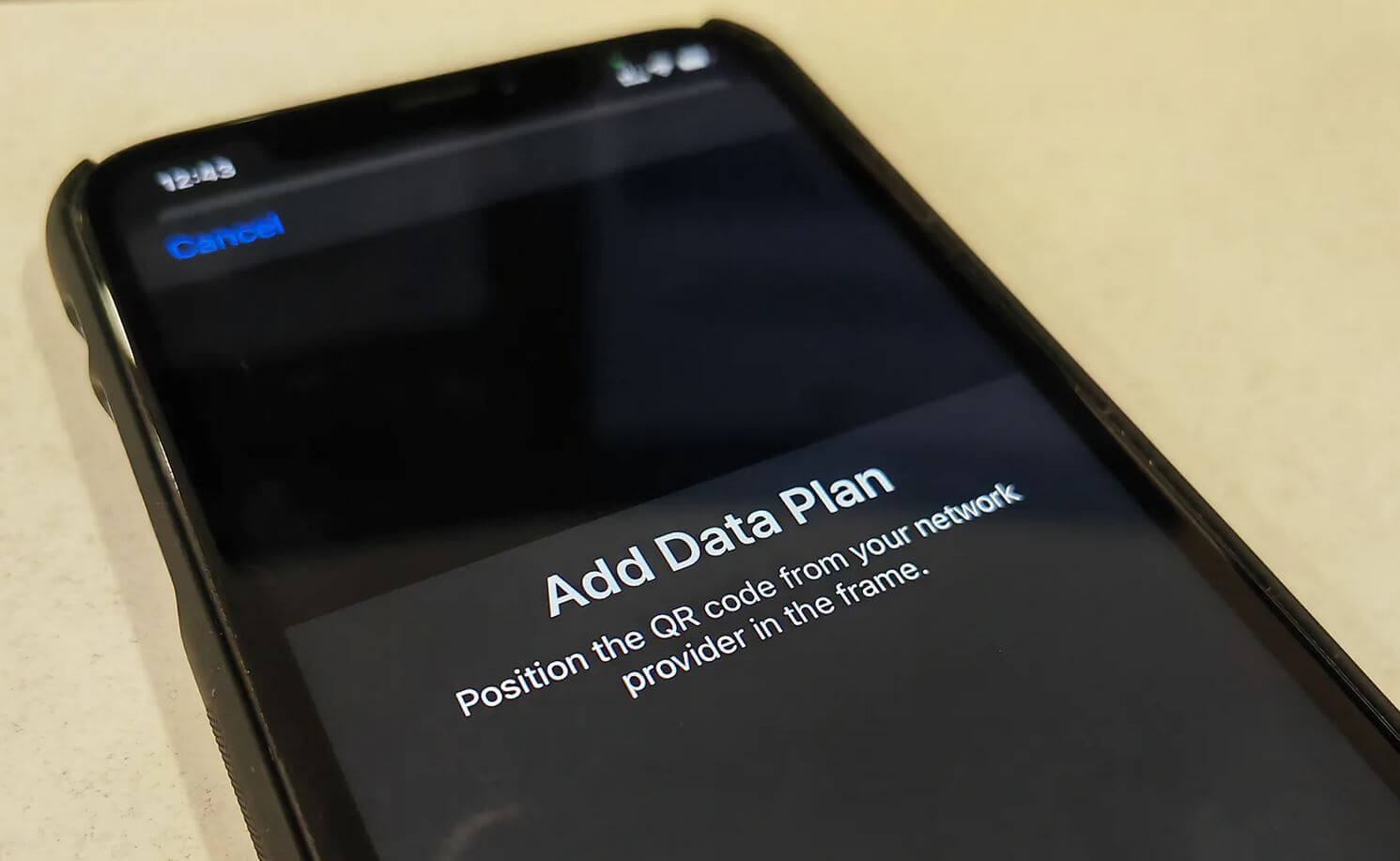
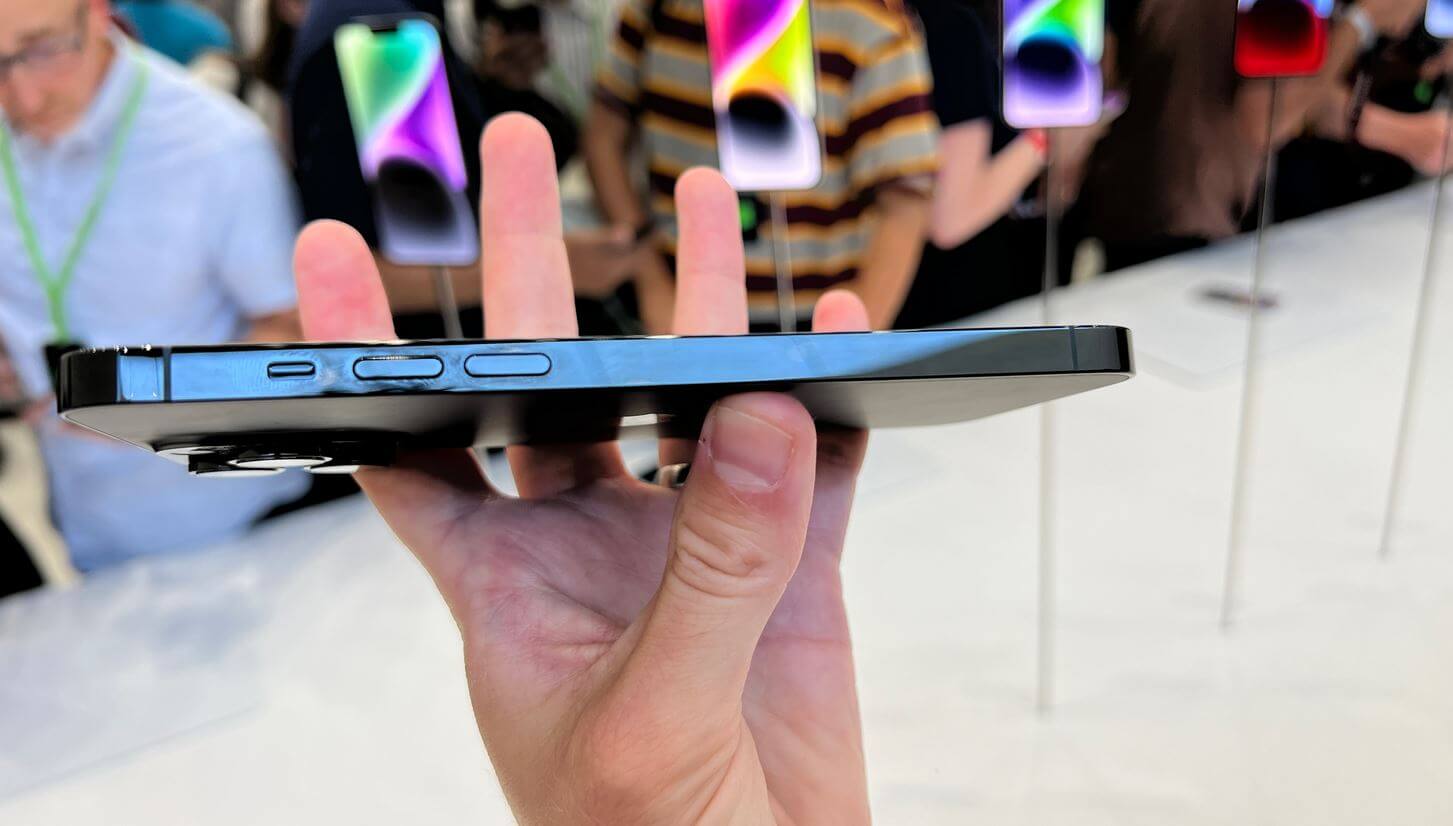
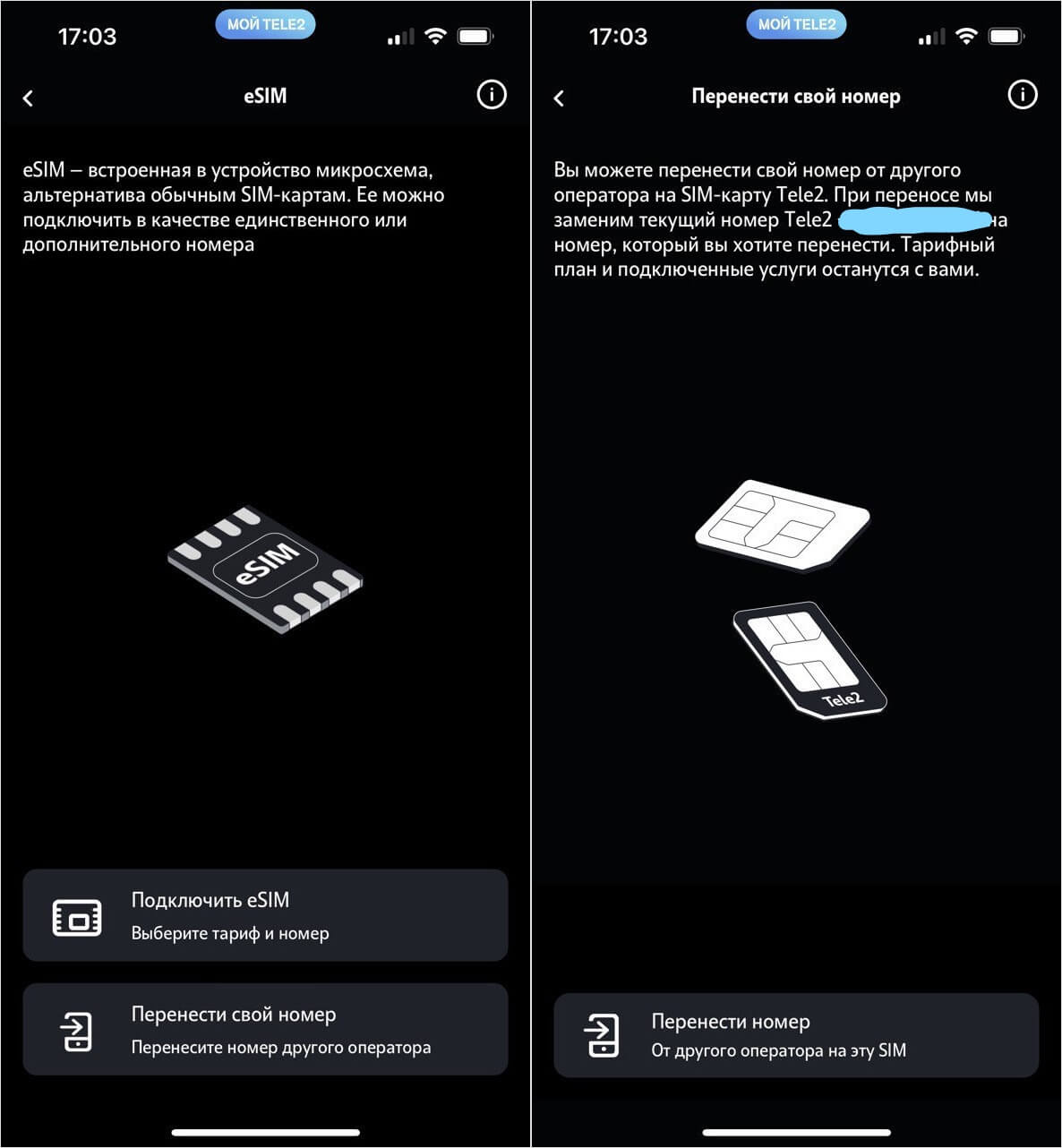
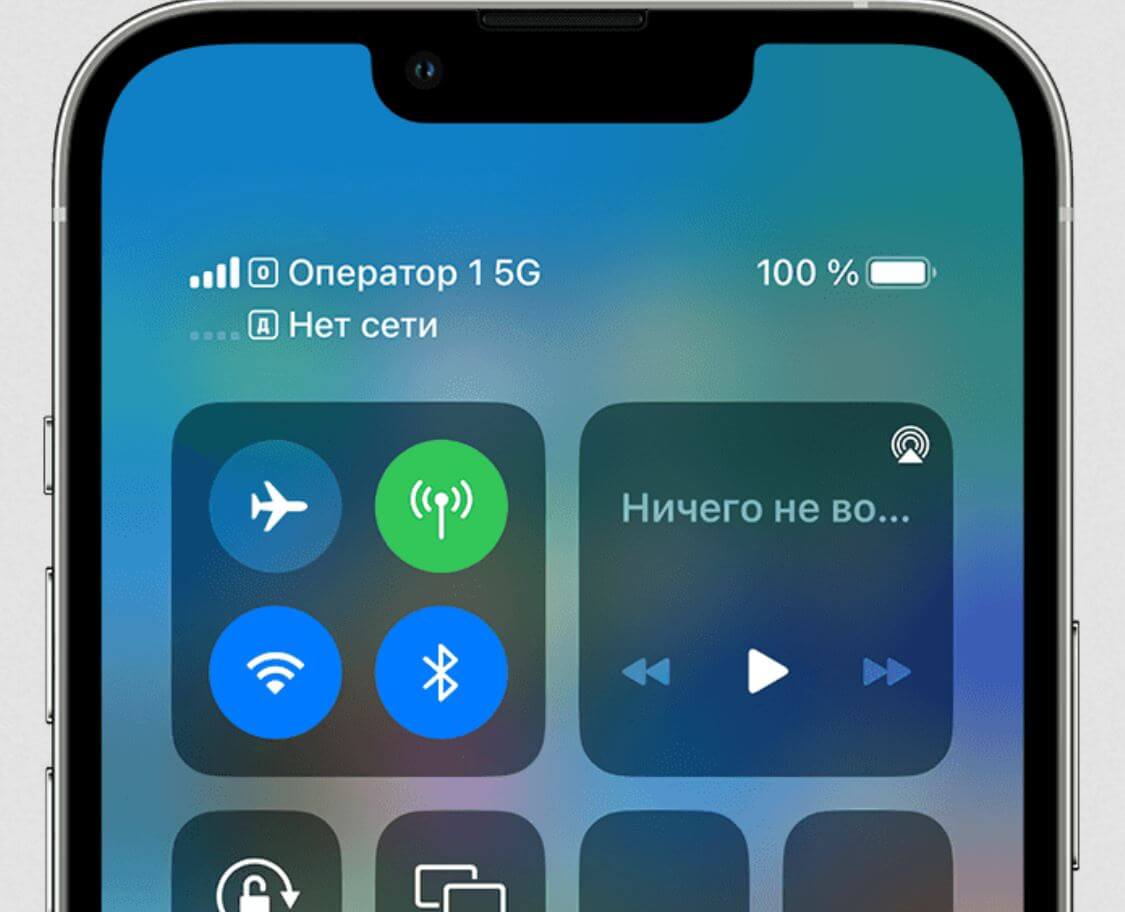
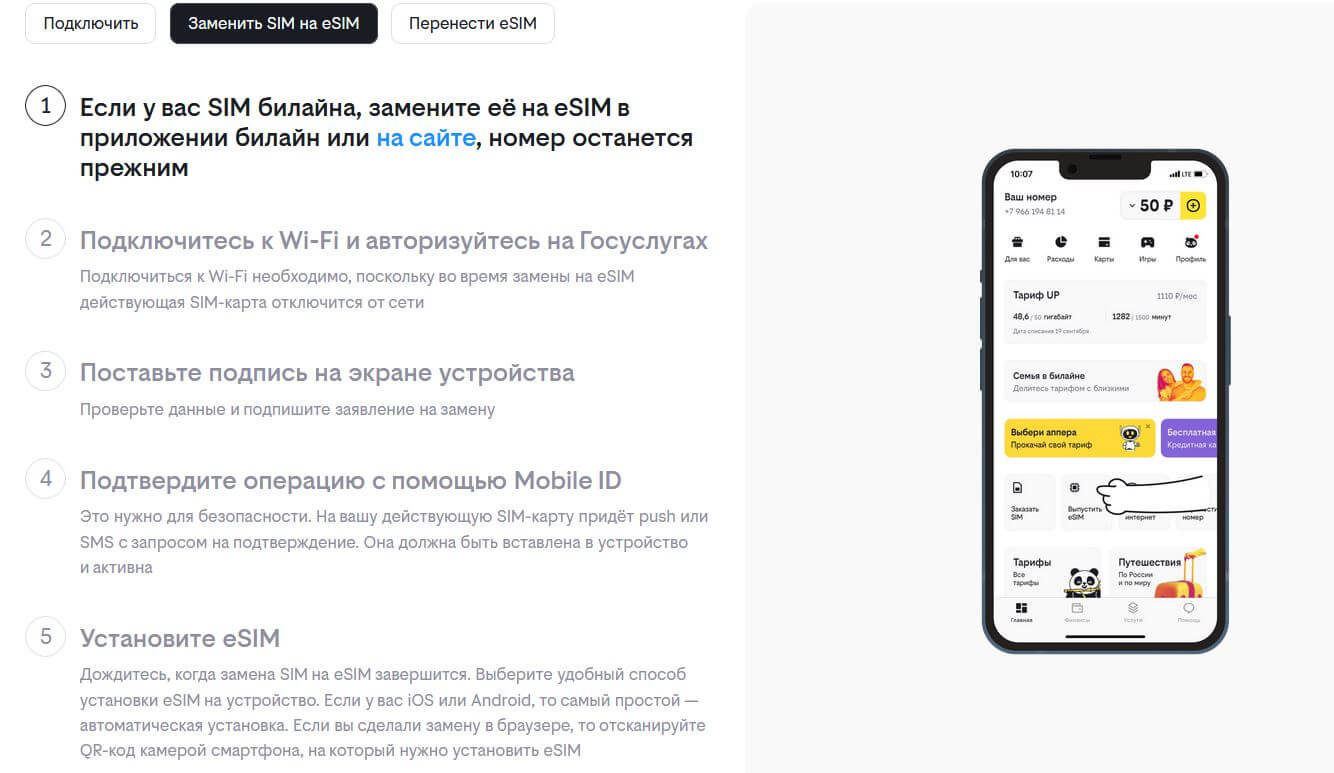
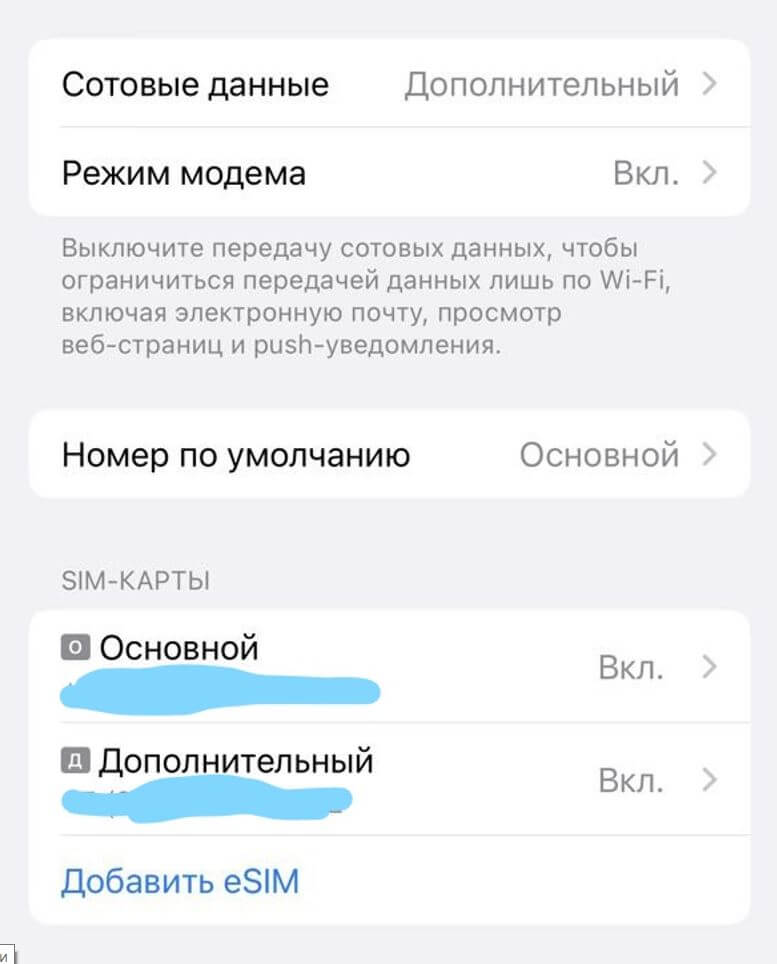
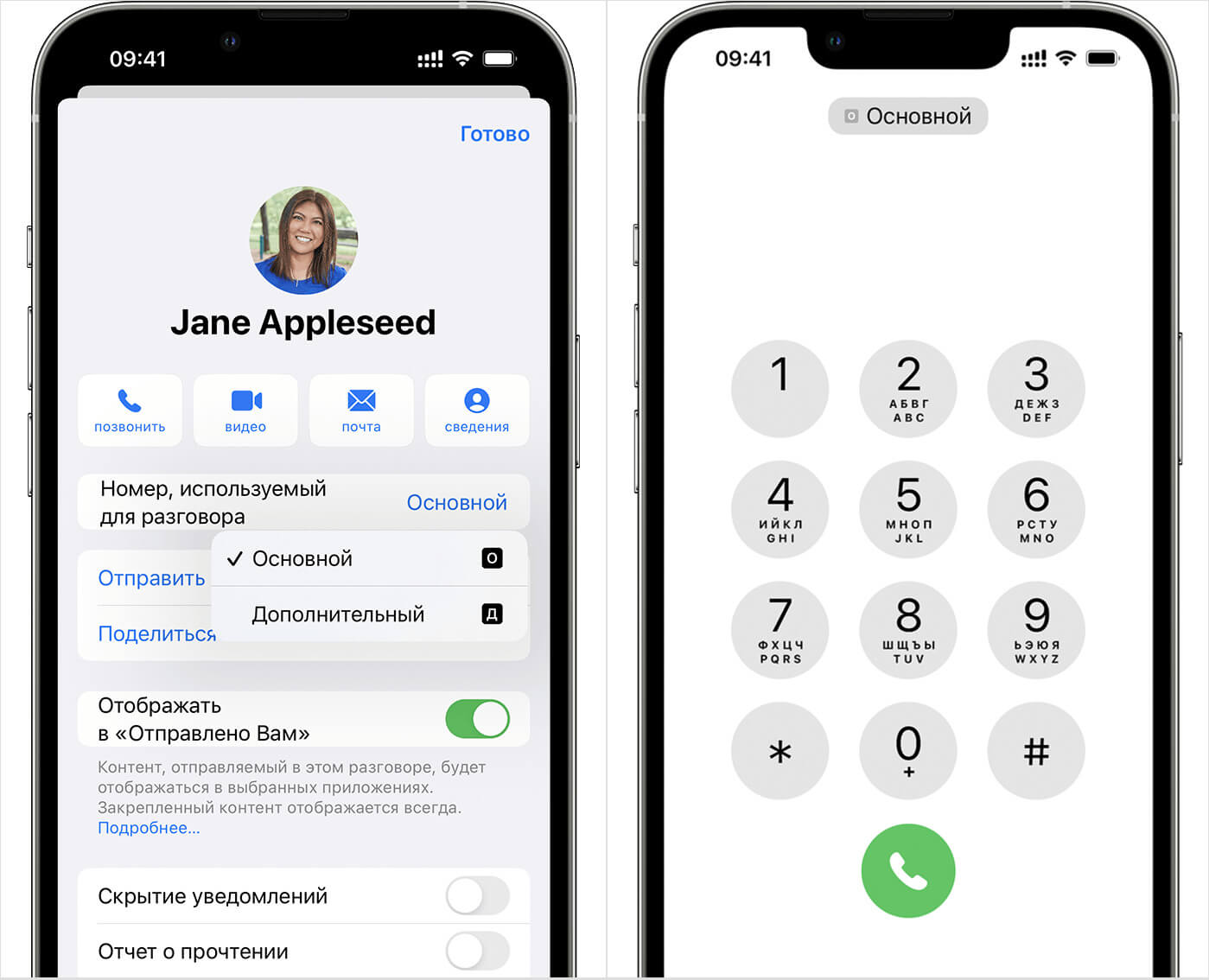
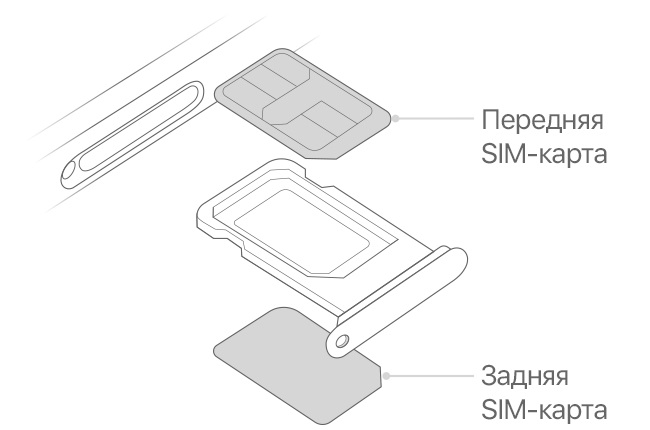
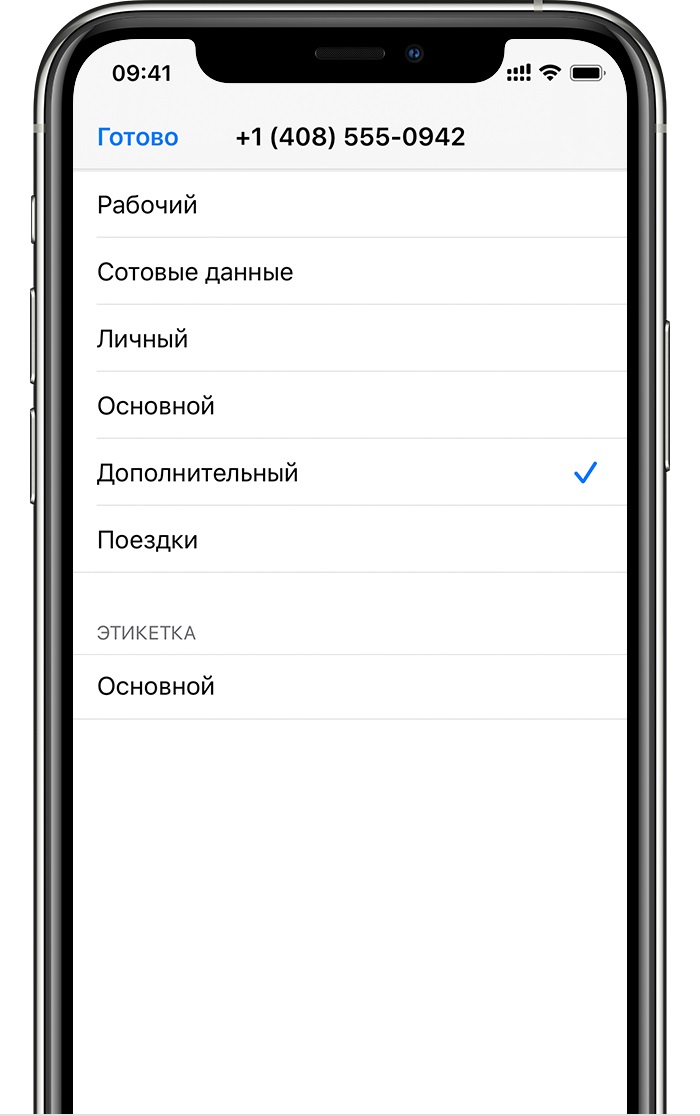
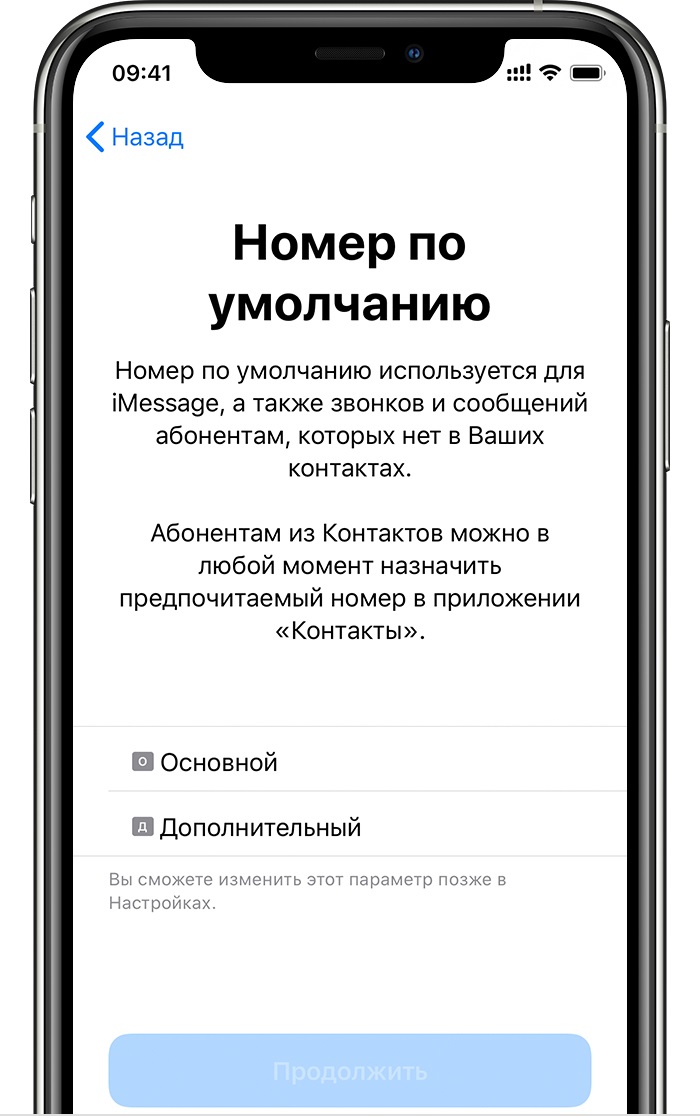 Как установить СИМ-карту, номер которой планируется использовать по умолчанию
Как установить СИМ-карту, номер которой планируется использовать по умолчанию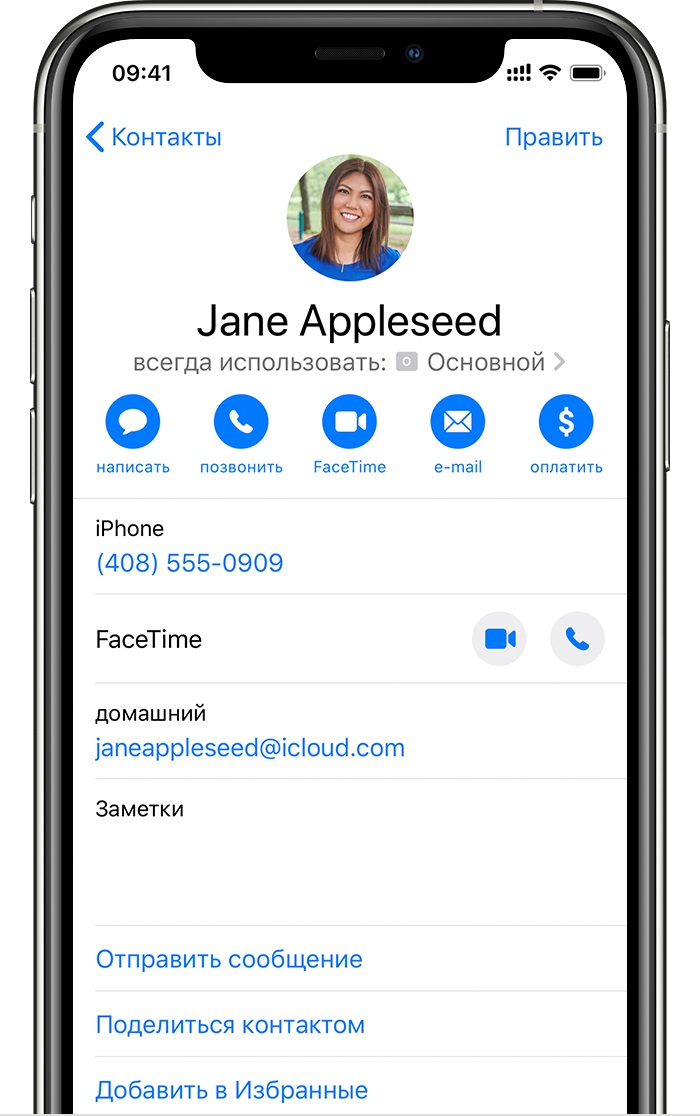
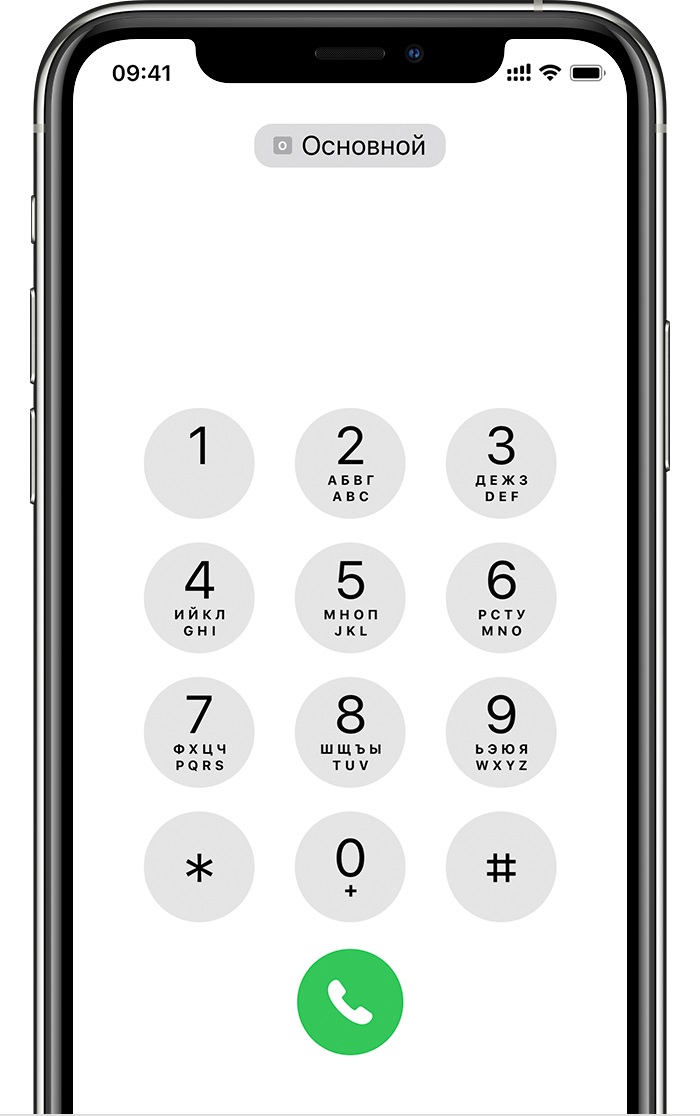 Как переключить номера для звонков
Как переключить номера для звонков